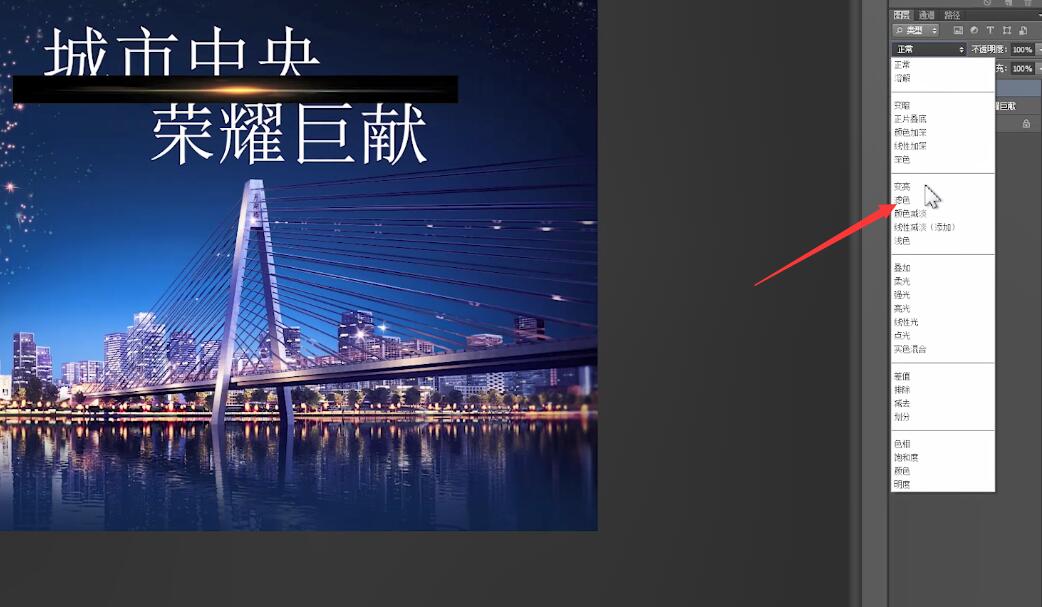Ready 有的用户需要制作合成海报,不知道具体怎么做,下面就跟着教程操作下吧。 以Adobe Photoshop cs6版本为例 1 第一步 打开ps,导入需要的素材,在左侧工具栏点击文字工具,输入海报
有的用户需要制作合成海报,不知道具体怎么做,下面就跟着教程操作下吧。
以Adobe Photoshop cs6版本为例
1第一步打开ps,导入需要的素材,在左侧工具栏点击文字工具,输入海报的文字内容,调整位置

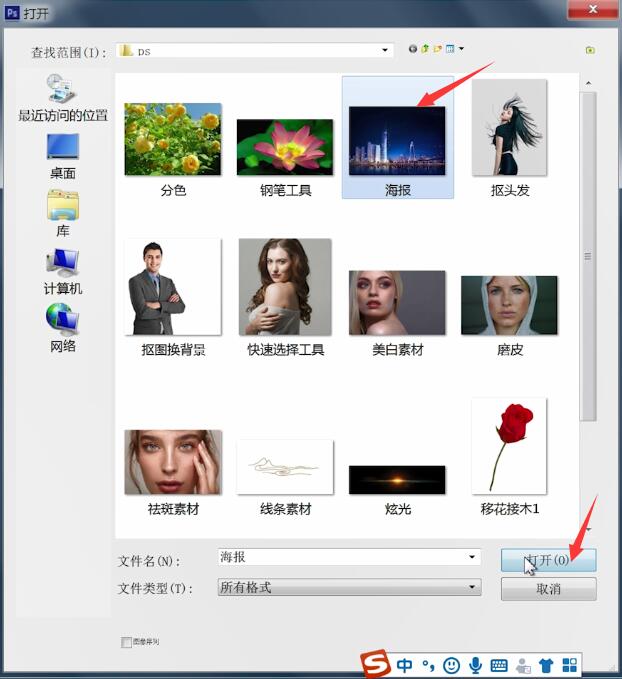

2第二步选择裁剪工具,调整海报的大小,接着点击文件,打开,选择需要添加进去的素材,点击打开

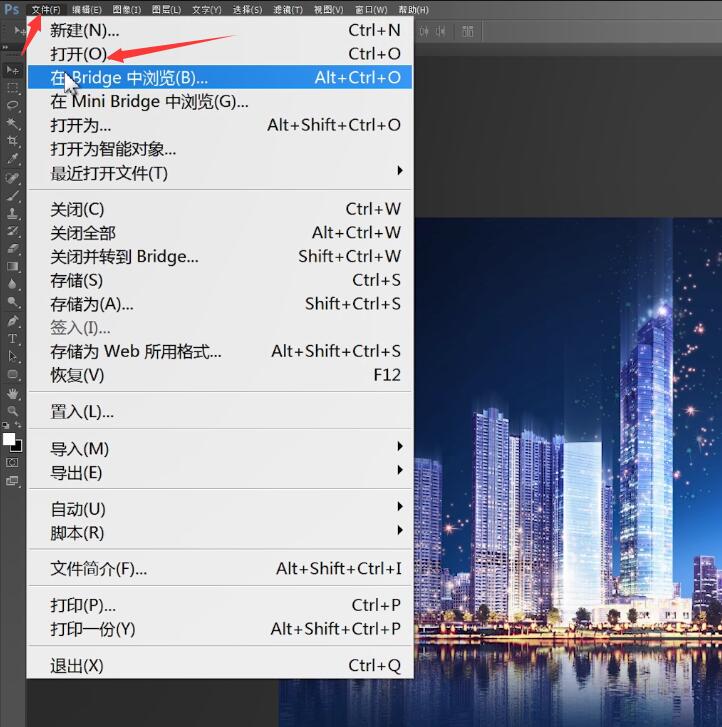
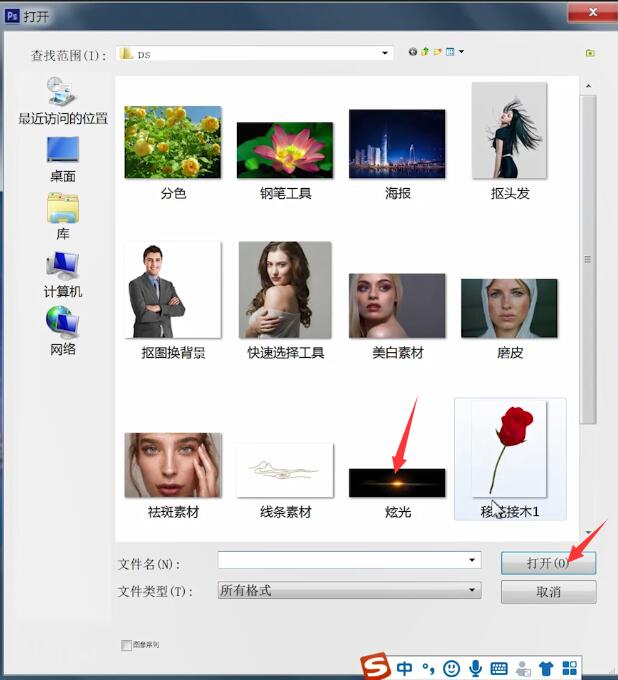
3第三步选择移动工具,直接拖进海报的窗口,ctrl+T调整素材大小
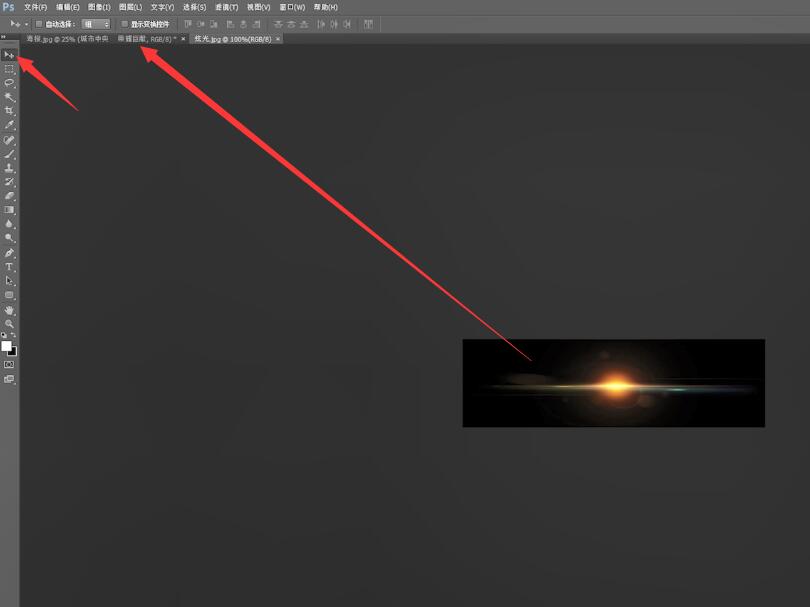

4第四步将素材图层混合模式改为滤色,选择橡皮擦将边缘擦掉,使其衔接更自然